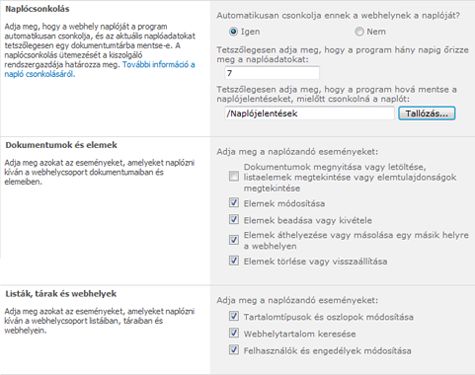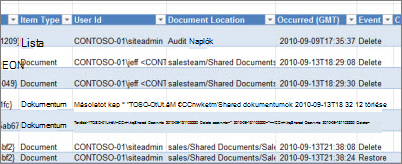A Microsoft SharePoint Server 2010 naplózási funkciójával nyomon követheti, hogy mely felhasználók milyen műveleteket hajtottak végre a webhelycsoportok webhelyein, tartalomtípusaion, listáin, táraiban, listaelemein és tárfájljaiban. Ezek az információk alapvető fontosságúak számos üzleti követelmény, például a jogszabályok betartása és a rekordkezelési előírások kielégítéséhez.
A webhelycsoportgazdák megállapíthatják, hogy egy adott felhasználó milyen műveleteket hajtott végre, illetve hogy egy adott időszakban milyen műveleteket hajtottak végre. Meghatározható például, hogy mely felhasználók és mikor szerkesztettek egy adott dokumentumot.
Az alábbiakban a Naplózási beállítások konfigurálása lap látható. A naplófájl méretét a Naplócsonkolás csoportban kezelheti, míg a Dokumentumok és elemek, illetve a Listák, tárak és webhelyek csoportban megadhatja a naplózni kívánt eseményeket.
A naplózásra kiválasztott események a Microsoft Excel 2010 alapuló és a Naplózási jelentések lapon elérhető naplózási jelentésekben lesznek rögzítve. A webhelycsoportgazdák egyéni jelentéseket is létrehozhatnak, amelyek csak egy megadott időszak eseményeit, a webhelycsoport adott szegmensét érintő eseményeket, vagy az egy adott felhasználóval kapcsolatos eseményeket tartalmazzák. A naplózott események nem módosíthatók, azonban a webhelycsoportgazdák törölhetik a naplóbejegyzéseket, illetve automatikus naplócsonkolást is beállíthatnak.
Naplózási esemény adatai
A naplójelentésekben a naplózásra kijelölt eseményekről az alábbi adatok jelennek meg:
-
Az esemény származási webhelye
-
Az érintett azonosítója, típusa, neve és helye
-
Az eseménnyel társított felhasználóazonosító
-
Az esemény típusa, dátuma és időpontja, valamint forrása
-
Az elemen végrehajtott művelet
Az alábbi képen egy példát lát egy törlési naplójelentésből. Az ilyen típusú jelentésekkel meghatározható, hogy kik töröltek és állítottak vissza adatokat a webhelycsoportban. Az Excel funkcióival szűrhető, rendezhető és elemezhető az adathalmaz.
Megjegyzés: A naplózás információt nyújt arról, hogy mikor módosult egy elem, de nem tartalmazza annak részleteit, hogy mi változott. Ezért nem tekinthető dokumentum-verziószámozási vagy biztonsági mentési eszköznek.
Az auditnaplók vágása
A webhelycsoportban naplózásra kijelölt események – például a törlés és a visszaállítás – a webhelycsoport minden elemére és minden ilyen alkalomra vonatkoznak. A naplózás ezért nagy számú naplóeseményt generálhat, ami nagy méretű naplófájlban nyilvánul meg. A naplófájl növekedése miatt elfogyhat a merevlemez szabad területe is, ami a webhelycsoport teljesítményét és más jellemzőit is hátrányosan befolyásolhatja.
Fontos: A merevlemez naplózás miatti betelésének és a webhelycsoport teljesítménycsökkenésének elkerülése érdekében a részletesen naplózott webhelycsoportokban ajánlott engedélyezni a naplócsonkolást.
A napló méretének kezeléséhez konfigurálhatja úgy, hogy automatikusan vágja le és opcionálisan archiválja az aktuális naplóadatokat egy dokumentumtárban az adatok levágása előtt. A csonkolás ütemezését a kiszolgáló rendszergazdái szabályozhatják a Központi felügyelet webhelyen. Az alapértelmezett ütemezés szerint a hónapok végén hajtódnak végre ezek a műveletek.
Auditnapló-vágás konfigurálása
-
A Webhelyműveletek menü
-
Ha nem a webhelycsoport gyökerében van, a Webhelycsoport felügyelete csoportban kattintson az Ugrás a legfelső szintű webhelybeállításokra elemre.
Megjegyzés: A Webhelycsoport felügyelete szakasz csak akkor jelenik meg, ha rendelkezik hozzá a szükséges engedélyekkel.
-
A Webhely beállításai lap Webhelycsoport felügyelete területén kattintson a Webhelycsoport naplózási beállításai elemre.
-
A Naplózási beállítások megadása lap Naplócsonkolás szakaszában az Automatikusan csonkolja ennek a webhelynek a naplóját? beállításnál jelölje be az Igen választógombot.
-
A következő mezőben megadhatja a naplóadatok megőrzési idejét is (napban).
Megjegyzés: Ezt a beállítást csak kifejezett üzleti vagy ügyviteli igény esetén ajánlott megadni. Ha ez a beállítás nincs beállítva, akkor a Farm beállítást fogja használni, amely alapértelmezés szerint a hónap vége. Üzleti igény lehet, hogy a szervezetnek meg kell őriznie az auditnaplót egy másik időtartamon át nem elérhető formátumban. Az elért formátum az auditnapló-jelentés.
-
Ha szeretné, adja meg azt a dokumentumtárat, amelybe az auditjelentéseket menteni szeretné, mielőtt a naplót levágja. Ezt a beállítást akkor célszerű megadni, ha a csonkolás után is hozzá kell férnie a naplóadatokhoz, vagy fel kell dolgoznia a naplójelentéseket.
A naplózandó események körének beállítása
-
A Webhelyműveletek menü
-
Ha nem a webhelycsoport gyökerében van, a Webhelycsoport felügyelete csoportban kattintson az Ugrás a legfelső szintű webhelybeállításokra elemre.
Megjegyzés: A Webhelycsoport felügyelete szakasz csak akkor jelenik meg, ha rendelkezik hozzá a szükséges engedélyekkel.
-
A Webhely beállításai lap Webhelycsoport felügyelete területén kattintson a Webhelycsoport naplózási beállításai elemre.
-
A Naplózási beállítások konfigurálása lap Dokumentumok és elemek és lista, Tárak és Webhely szakaszában jelölje ki a naplózni kívánt eseményeket, majd kattintson az OK gombra.
A naplózott események a naplózási igényektől függenek. A jogszabályi megfelelőség például általában olyan konkrét követelményekkel rendelkezik, amelyek meghatározzák, hogy mely eseményeket kell naplóznia. Javasoljuk, hogy csak az igényeinek megfelelő eseményeket naplózhassa. A további szükségtelen naplózás hatással lehet a webhelycsoport teljesítményére és más aspektusaira.
Fontos:
-
Ha a Microsoft Microsoft 365-hez készült SharePoint Online-t használja nagyvállalatoknak, a dokumentumok megnyitásával vagy letöltésével, a listákban lévő elemek megtekintésével vagy az elemtulajdonságok megtekintésével kapcsolatos naplózás nem érhető el a tárolással és a teljesítménnyel kapcsolatos problémák miatt.
-
Azt javasoljuk, hogy csak akkor válassza a Dokumentumok megnyitása vagy letöltése, a listákban lévő elemek megtekintése vagy a SharePoint Server 2010-webhelyek elemtulajdonságainak megtekintése lehetőséget, ha feltétlenül szükséges. Ez a lehetőség valószínűleg sok olyan eseményt hoz létre, amelyek rontják a webhelycsoport teljesítményét és egyéb jellemzőit.